Príručka užívateľa aplikácie GarageBand
- Vitajte
-
- Čo je GarageBand?
- Odvolanie a obnovenie úprav v aplikácii GarageBand
- Získanie ďalších zvukov a slučiek
- Získanie pomoci
-
- Úvod do mediálnych súborov
-
- Slučky Apple Loops v aplikácii GarageBand
- Vyhľadávanie slučiek Apple Loops
- Prehrávanie slučiek Apple Loops
- Nastavenie obľúbených slučiek Apple Loops
- Pridanie slučiek Apple Loops do projektu
- Vytváranie vlastných slučiek Apple Loops
- Pridávanie slučiek Apple Loops tretích strán do Prehliadača slučiek
- Prispôsobenie Prehliadača slučiek
- Importovanie audiosúborov a súborov MIDI
-
- Prehľad Smart Controls
- Typy ovládania Smart Controls
- Používanie nástroja Transform Pad
- Používanie arpegiátora
- Pridanie a úprava pluginov efektov
- Používanie efektov na master stope
- Používanie pluginov Audiojednotky
- Používanie efektu ekvalizéra
-
- Prehľad zosilňovačov a pedálov
-
- Prehľad pluginu Bass Amp Designer
- Výber modelu basového zosilňovača
- Vytvorenie vlastného modelu basového zosilňovača
- Používanie ovládacích prvkov basových zosilňovačov
- Používanie efektov basových zosilňovačov
- Výber a umiestnenie mikrofónu basového zosilňovača
- Používanie modulu na priame zapojenie (direct box)
- Zmena toku signálu v plugine Dizajnér basového zosilňovača
- Porovnanie upraveného ovládania Smart Control s uloženými nastaveniami
-
- Prehratie lekcie
- Výber vstupného zdroja pre gitaru
- Úprava okna lekcie
- Zobrazenie kvality hrania lekcie
- Meranie pokroku v čase
- Spomalenie lekcie
- Zmena mixu lekcie
- Zobrazenie hudobnej notácie na celej strane
- Zobrazenie tém glosára
- Cvičenie gitarových akordov
- Naladenie gitary v lekcii
- Otvorenie lekcií v okne aplikácie GarageBand
- Získanie ďalších lekcií výučby hry
- Ak sa stiahnutie lekcie nedokončí
- Skratky Touch Baru
- Slovník

Používanie efektov zosilňovačov v aplikácii GarageBand na Macu
Nastavenia efektov zahŕňajú reverb, tremolo a vibrato, ktoré emulujú procesory používané v nových zosilňovačoch. Tieto ovládacie prvky sa nachádzajú v strede sekcie gombíkov.
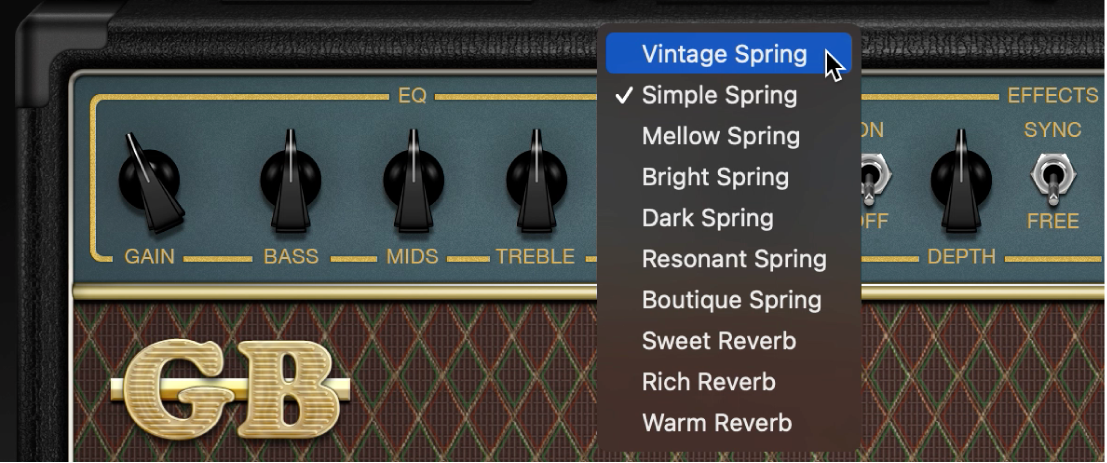
Poznámka: Sekcia Efekty je umiestnená pred ovládacími prvkami Prítomnosť a Master v toku signálu a prijíma predzosilnený signál pred Masterom.
Úprava ovládania dozvuku
Dozvuk je v plugine Amp Designer vždy dostupný, a to aj pre modely založené na zosilňovači, ktorý dozvuk neobsahuje. Dozvuk sa ovláda hlavným vypínačom a gombíkom Úroveň. Vyskakovacie menu Dozvuk sa nachádza nad týmito ovládacími prvkami. Dozvuk môžete pridať k efektu tremolo alebo vibrato, ale môžete ho použiť aj samostatne.
Prepínač zap/vyp: Zapnite alebo vypnite efekt reverbu.
Vyskakovacie menu Reverb: Kliknutím na slovo REVERB otvoríte vyskakovacie menu a potom môžete vybrať typ reverbu.
Gombík Úroveň: Nastavte mieru reverbu použitého na predzosilnený signál.
Úprava ovládania tremola a vibrata
Môžete označiť Trem(olo), ktoré moduluje amplitúdu alebo hlasitosť zvuku, alebo Vib(rato), ktoré moduluje výšku. Tremolo a vibrato sa ovládajú niekoľkými prepínačmi a gombíkmi v sekcii efektov. Tremolo moduluje amplitúdu alebo hlasitosť zvuku a Vibrato moduluje výšku zvuku.
Prepínač zap/vyp: Zapnite alebo vypnite efekt tremola alebo vibrata.
Prepínač Trem/Vib: Vyberte efekt tremolo (úroveň) alebo vibrato (výška).
Gombík Hĺbka: Nastavenie intenzity efektu tremolo alebo vibrato.
Gombík Rýchlosť: Nastavte rýchlosť tremola alebo vibrata. Nižšie nastavenia vytvárajú hladký pohyblivý zvuk. Vyššie nastavenia vytvárajú rotorový efekt.
Prepínač Sync/Free: Vyberte Sync na synchronizáciu rýchlosti tremola alebo vibrata s tempom GarageBandu. Vyberte Free na nastavenie hodnôt s gombíkom Rýchlosť. V režime Free môžete použiť gombík Rýchlosť na nastavenie rýchlosti modulácie na iný takt, dobu a hudobné hodnoty nôt (1/8, 1/16 atď. vrátane trioly a hodnôt nôt s bodkami).